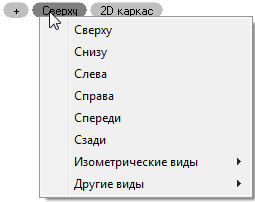
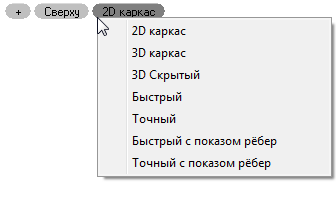
В основном рабочем пространстве (или графической области) nanoCAD находятся документы. Каждый документ открывается в новом окне. Если в программе открыто несколько документов, то выбор нужного документа происходит при помощи закладок документов.
В верхней части графической области расположены инструменты управления видами, проекциями и визуальными стилями модели.
Управление видами – инструмент содержит раскрывающиеся меню для выбора вида и визуального стиля чертежа.
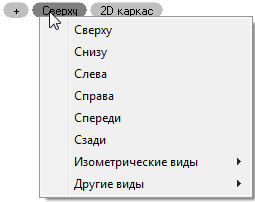
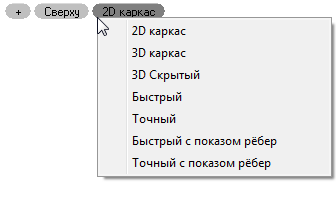
Локатор - показывает текущую ориентацию модели и позволяет быстро переключаться между ортогональными, промежуточными и изометрическими видами или устанавливать любой произвольный вид.
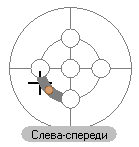
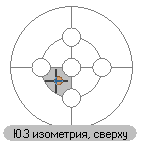
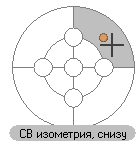
Концептуально, локатор представляет собой условную развертку сферы на плоскость.
Управление отображением инструментов Локатор и Переключение видов на экране производится через меню значка 

Знак осей пользовательской системы координат (ПСК)
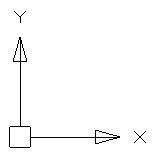
находится в начальных установленных координатах X=0; Y=0; Z=0 (по умолчанию в левом нижнем углу окна программы). Управление видимостью знака осуществляется в меню Вид – Отображение > Знак ПСК.
Курсор – основной инструмент указания и выбора объектов в графической области. При работе в рабочем пространстве курсор имеет вид перекрестья с квадратным прицелом в точке пересечения:
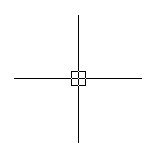
Вид и размеры перекрестья и прицела можно настроить в разделе Курсор диалога Настройки (меню Сервис – Настройка).
Внимание! При изменении цвета курсора в диалоге Цветовая гамма необходимо снять флажок Цвет по умолчанию.
Вне графической области курсор принимает форму обычной стрелки:  .
.
Закладки листов в нижней части окна предназначены для переключения листов в документе, а также для перехода из пространства модели в пространство листа и обратно. Более удобно для переключения использовать кнопку  , расположенную в правой части области закладок листов. Кнопка позволяет также быстро переключаться между листами и имеющимися в документе именованными видами (для более подробной информации см. раздел «Пространство модели и пространство листа»).
, расположенную в правой части области закладок листов. Кнопка позволяет также быстро переключаться между листами и имеющимися в документе именованными видами (для более подробной информации см. раздел «Пространство модели и пространство листа»).
Команды управления отображением закладок листов и документов в рабочем пространстве расположены в меню Вид и на ленте - вкладка Настройки – группа Адаптация:
 Вкладка документа
Вкладка документа
 Вкладки листов
Вкладки листов
 Вкладки листов и документов
Вкладки листов и документов